小程序 ZVM 架构迁移常见问题与操作指引
迁移不会影响线上项目运行
为什么要迁移?
- 新架构渲染引擎性能更优,前端表现与 Web 端一致
- 支持新版画布与布局设计能力
- 实时预览更精准
迁移入口
旧版小程序编辑器顶部导航栏有“迁移”入口,点击后可主动迁移。如无该按钮,说明已为新版。

新版小程序相关配置
布局
- 充满父组件
新架构将不再支持充满父组件,迁移之后会有校验报错,切换组件高度单位可以消除报错。怎么方便地实现之前充满父组件的效果?举个例子(需要根据项目具体情况去修改配置,这里只是提供一个思路)
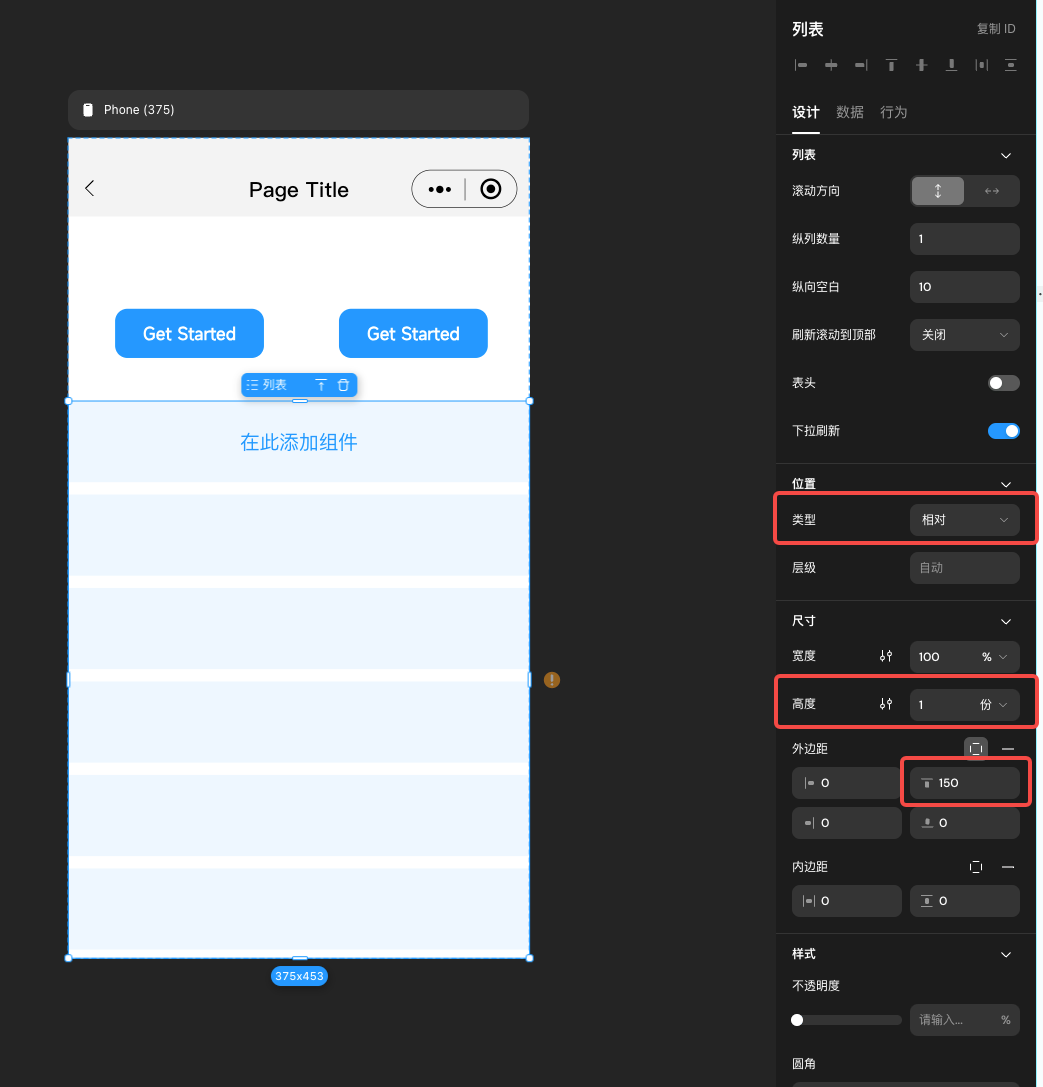
-
位置类型改成“相对”
-
高度改成”1fr”
-
添加距离上方的外边距
-
适应内容
因为迁移后组件默认布局方式为绝对,但是在容器高度适应内容的情况下,子组件绝对布局是不会撑开容器高度的,这时候需要将子组件的布局调整成相对(这个看具体情况,并不一定全部都要改成相对,具体可以先去了解一下相对布局的相关知识)。
- 适应不同屏幕大小
老版小程序会默认缩放所有组件的大小、位置等,确保在不同屏幕下的自适应,迁移后的页面会继续保持这个机制,可以通过页面上的「缩放」按钮来关闭(但关闭后不可再次打开)。新小程序需要用相对+百分比布局来实现。
组件
条件式容器
新版条件式容器组件父容器变为一个概念,不可选中和编辑。支持直接选中子容器,允许单独配置尺寸、样式等属性。优化了条件配置和进入聚焦模式的入口。
| 功能点 | 示例图片 |
|---|---|
| 概念调整:父容器变为一个概念,不可选中和编辑 | |
| 子容器配置:支持直接选中子容器,允许单独配置尺寸、样式等属性 | 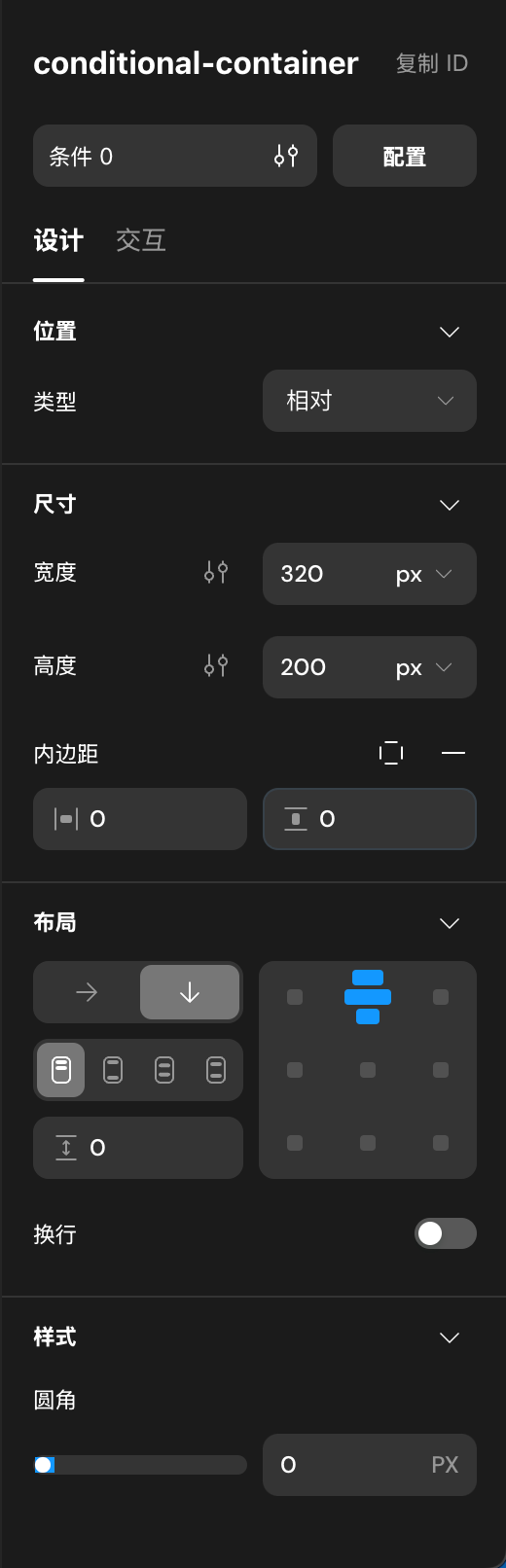 |
| 聚焦模式:支持通过工具栏入口或快捷键(Cmd/Ctrl + Return/Enter)进入聚焦模式进行配置 | 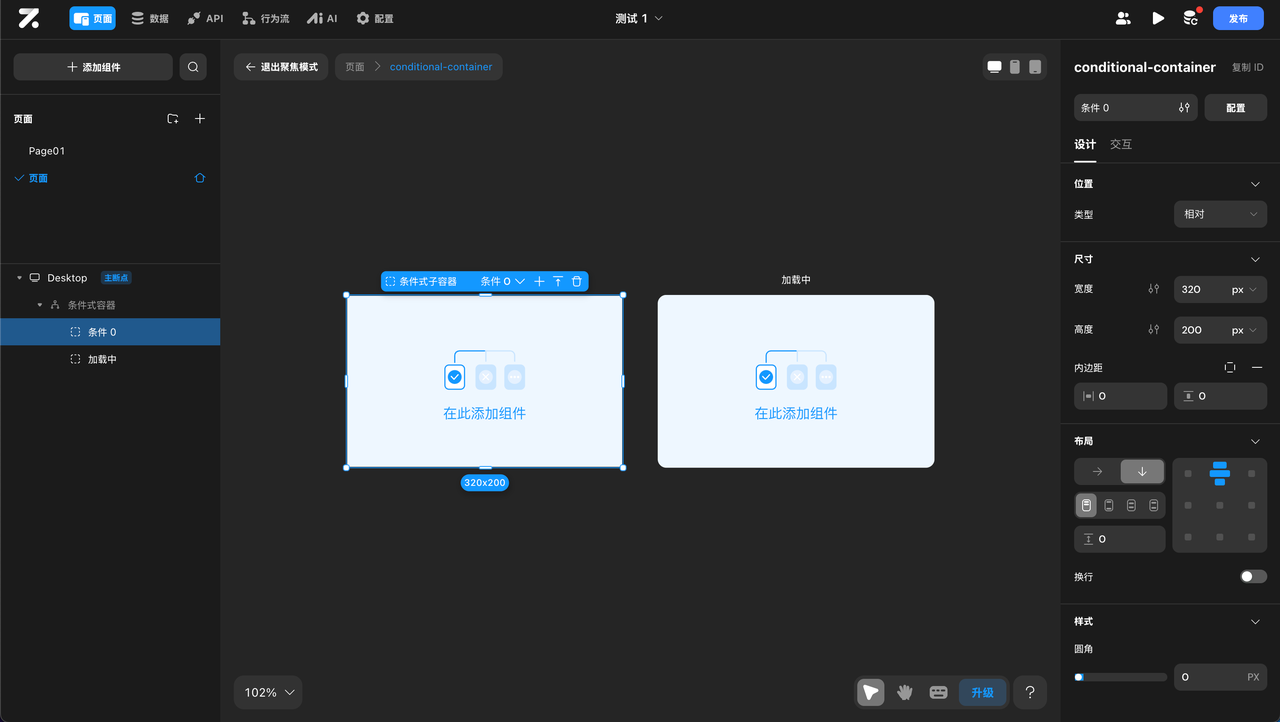 |
| 父/子容器操作区分:拷贝、剪切、复制、删除等区分子容器和父容器 | 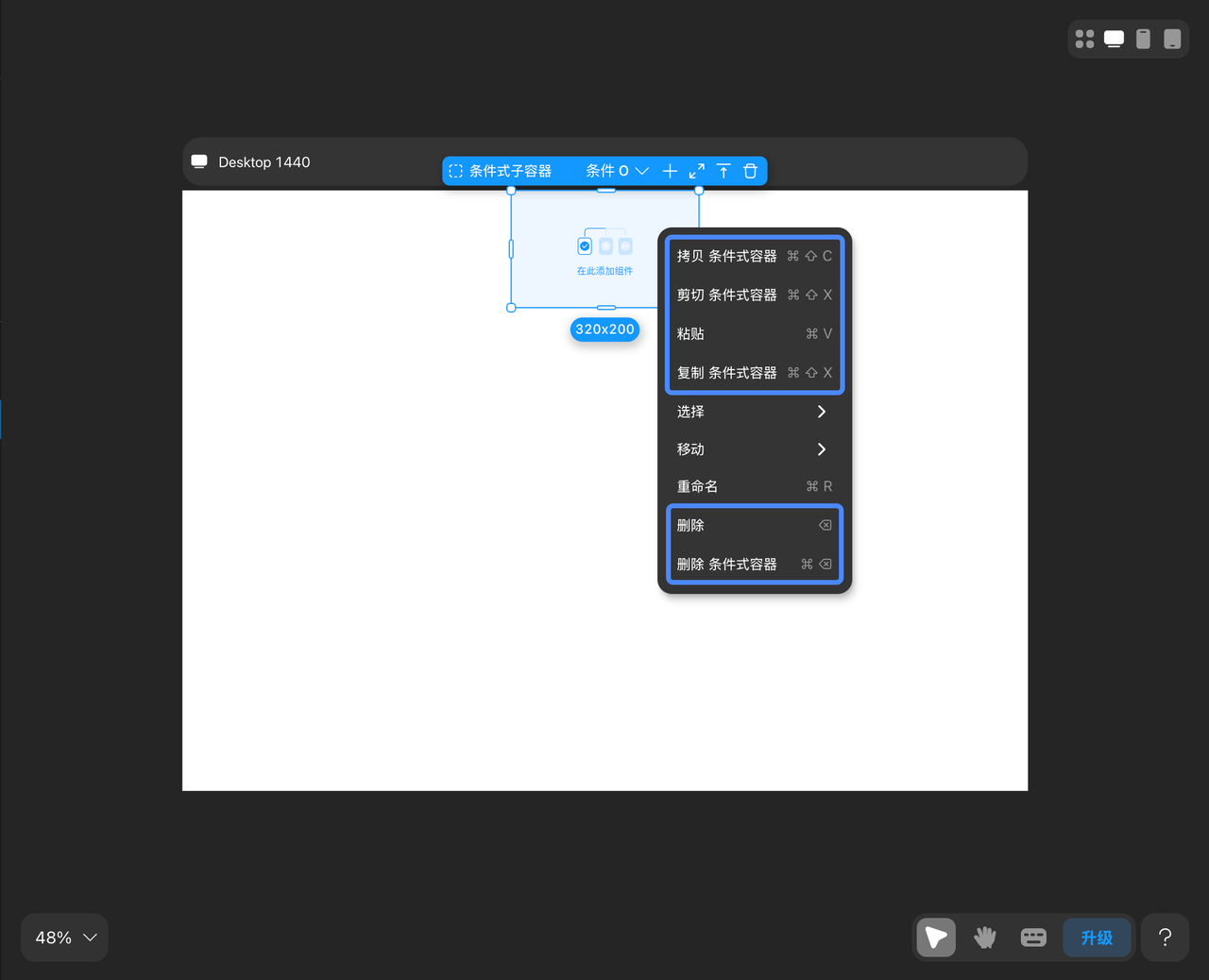 |
| 添加和切换子容器:工具栏、右边栏和条件弹窗 | 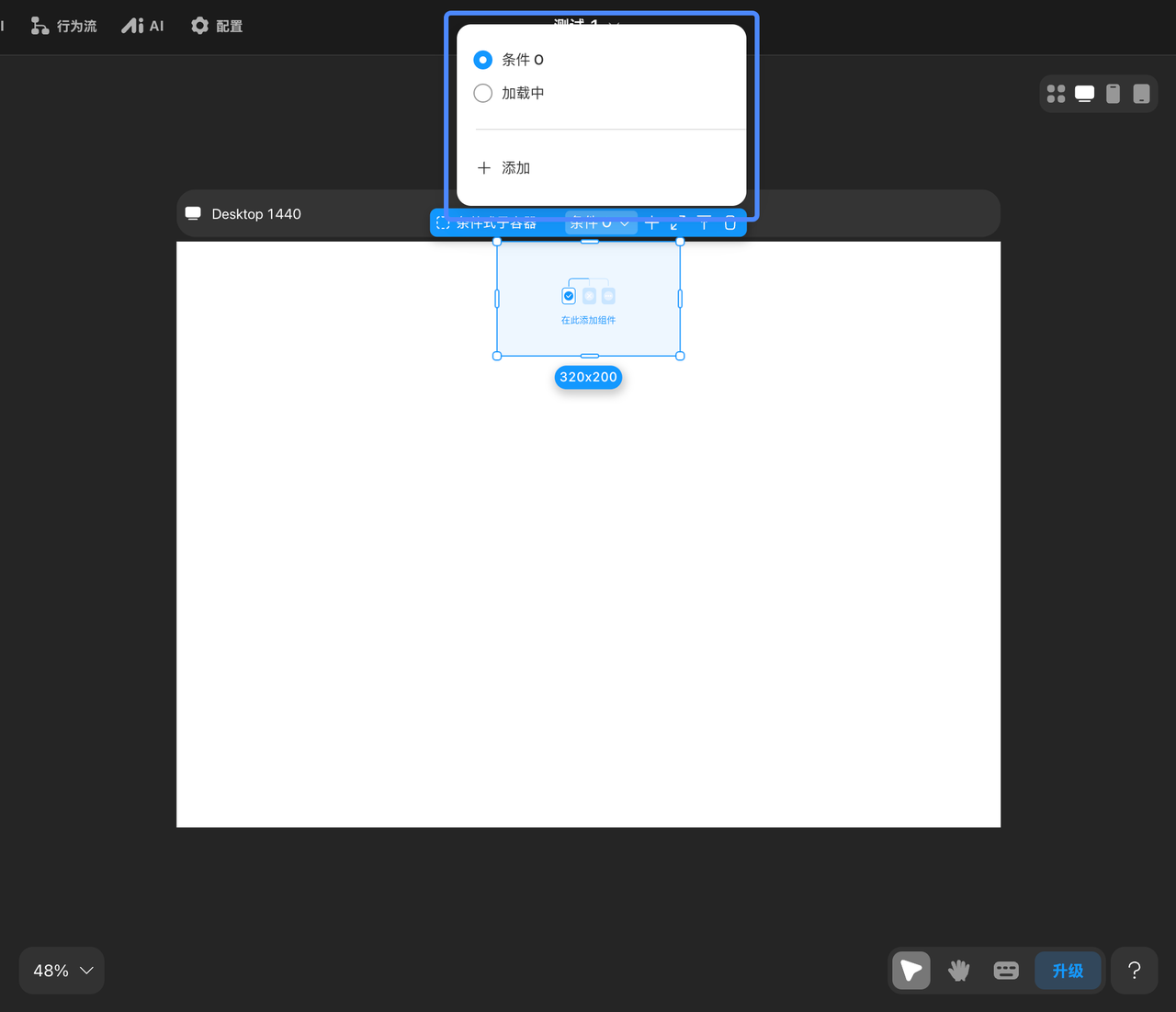 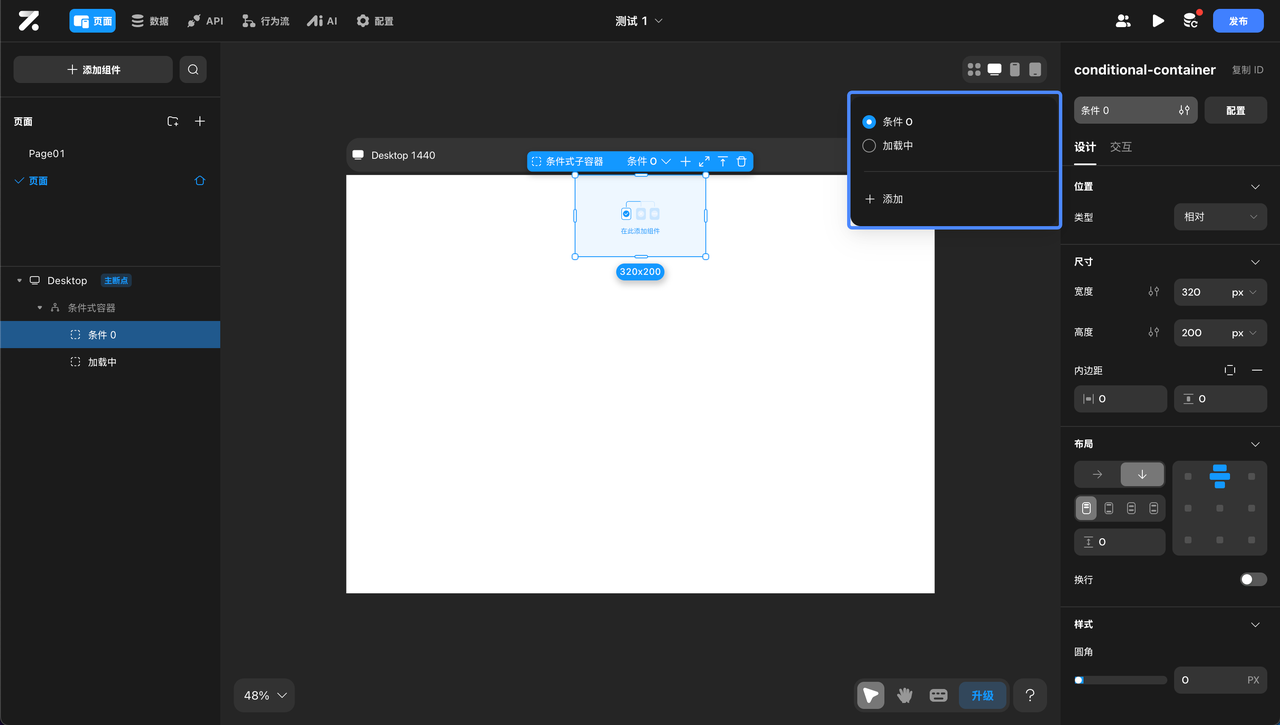 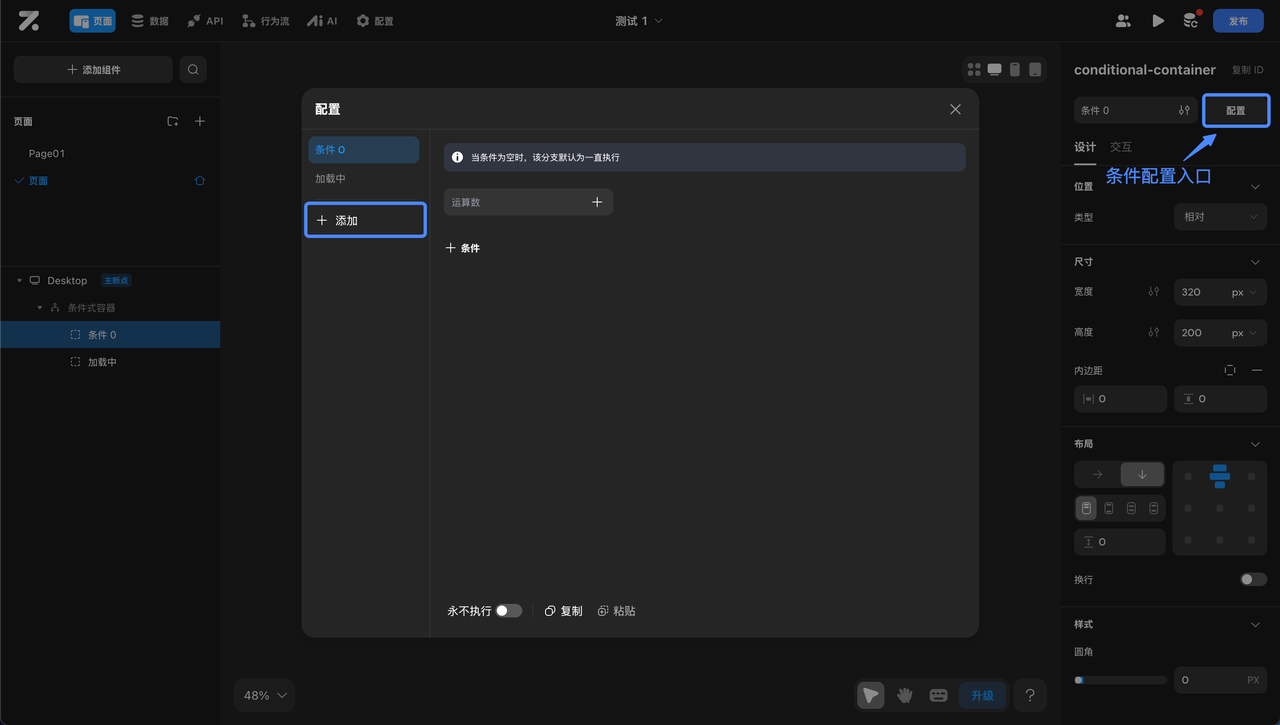 |
| 条件配置:支持同时配置全部子容器的条件 | 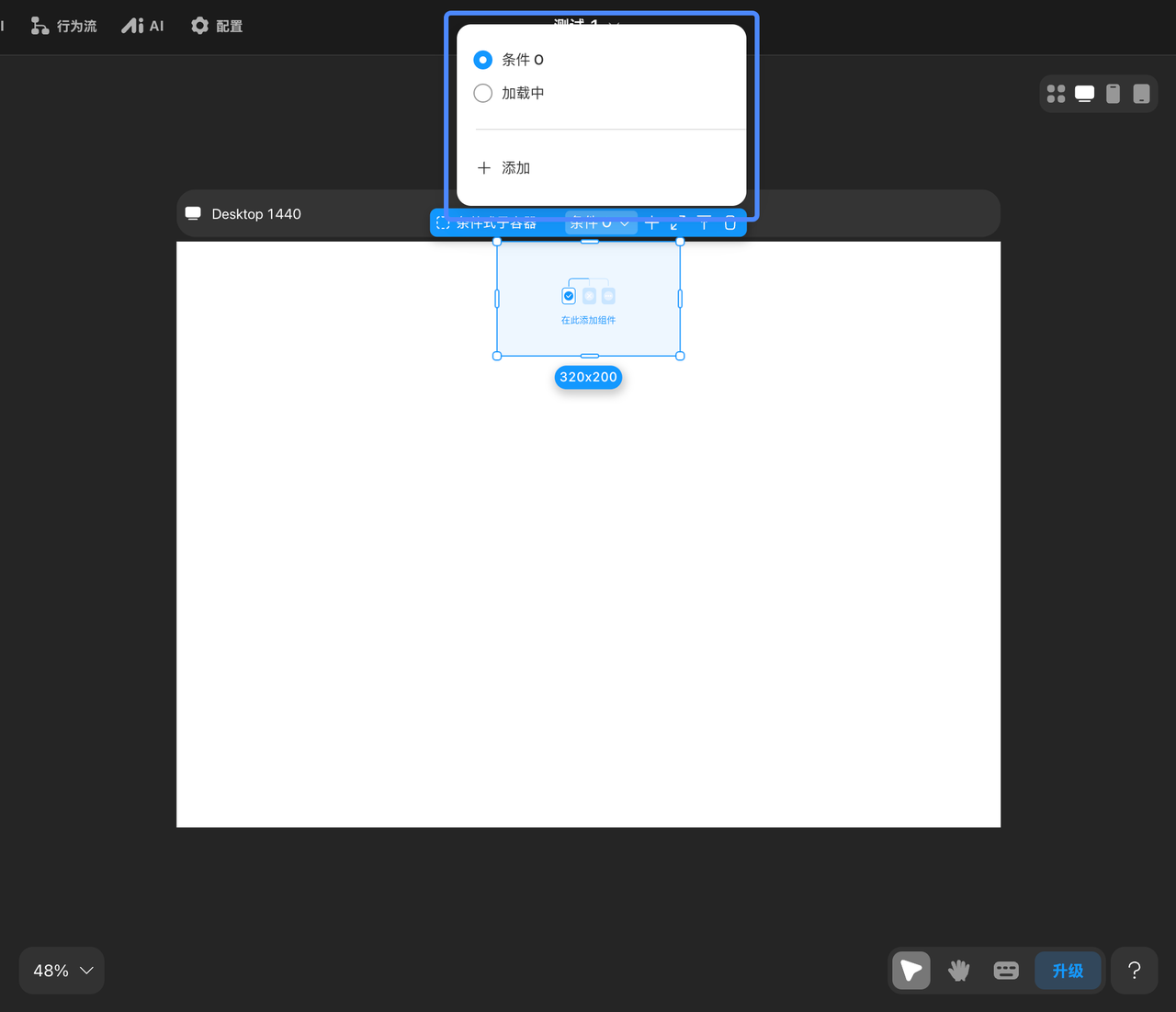 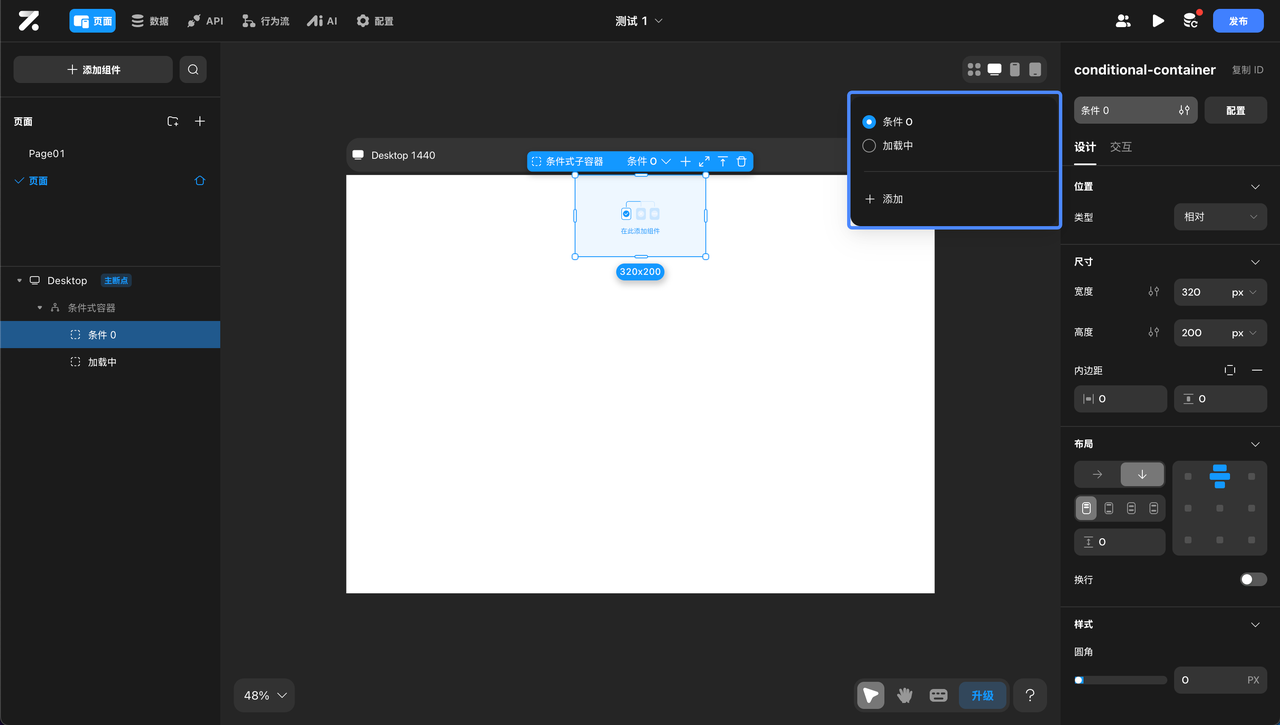 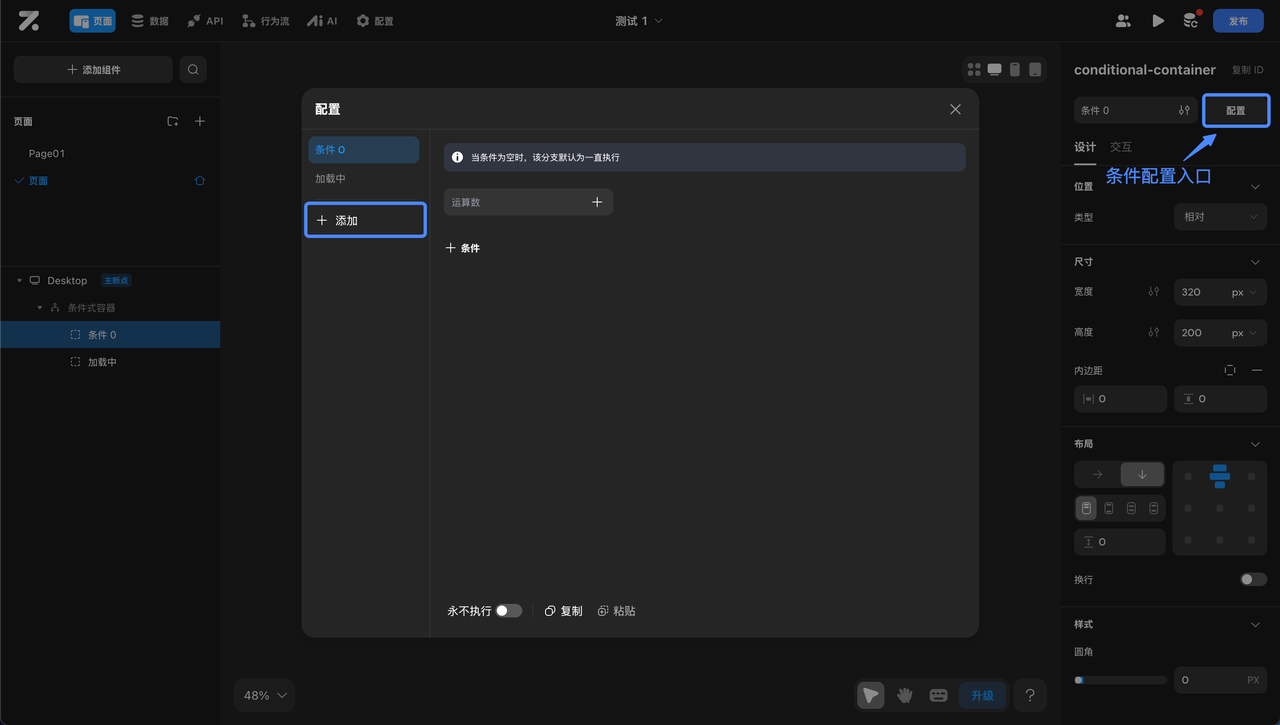 |
标签栏
新版标签栏支持在工具栏中切换标签,支持在画布中直接选择、编辑不同标签下的内容。
| 功能点 | 示例图片 |
|---|---|
| 工具栏:支持在工具栏中切换标签 |  |
| 配置:支持在画布中直接选择、编辑不同标签下的内容。当标签为”自定义”时,同时支持直接选中、编辑便签的”选中”及”未选中”状态 | 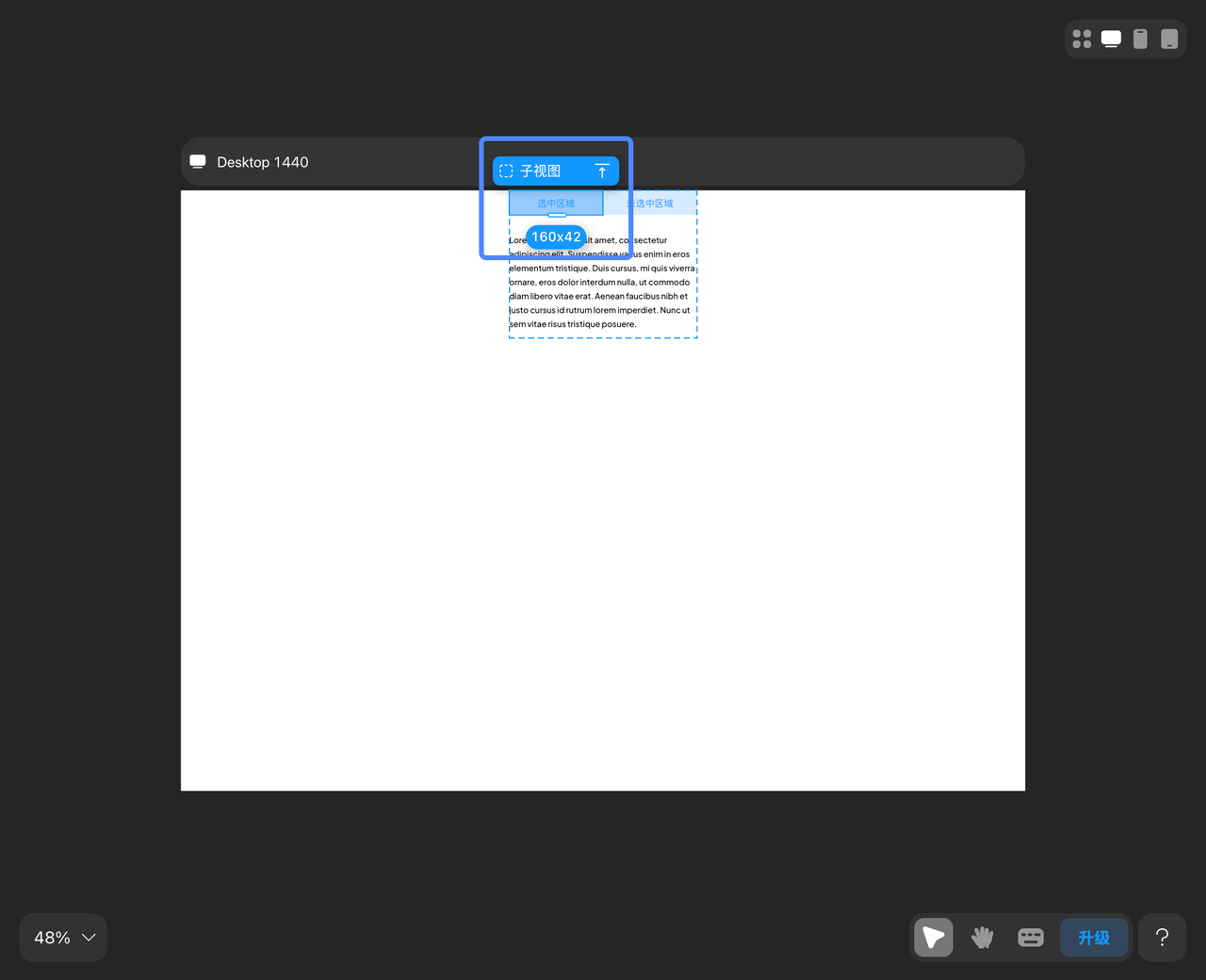 |
| 聚焦模式:支持通过工具栏入口或快捷键(Cmd/Ctrl + Return/Enter)进入聚焦模式进行配置 | 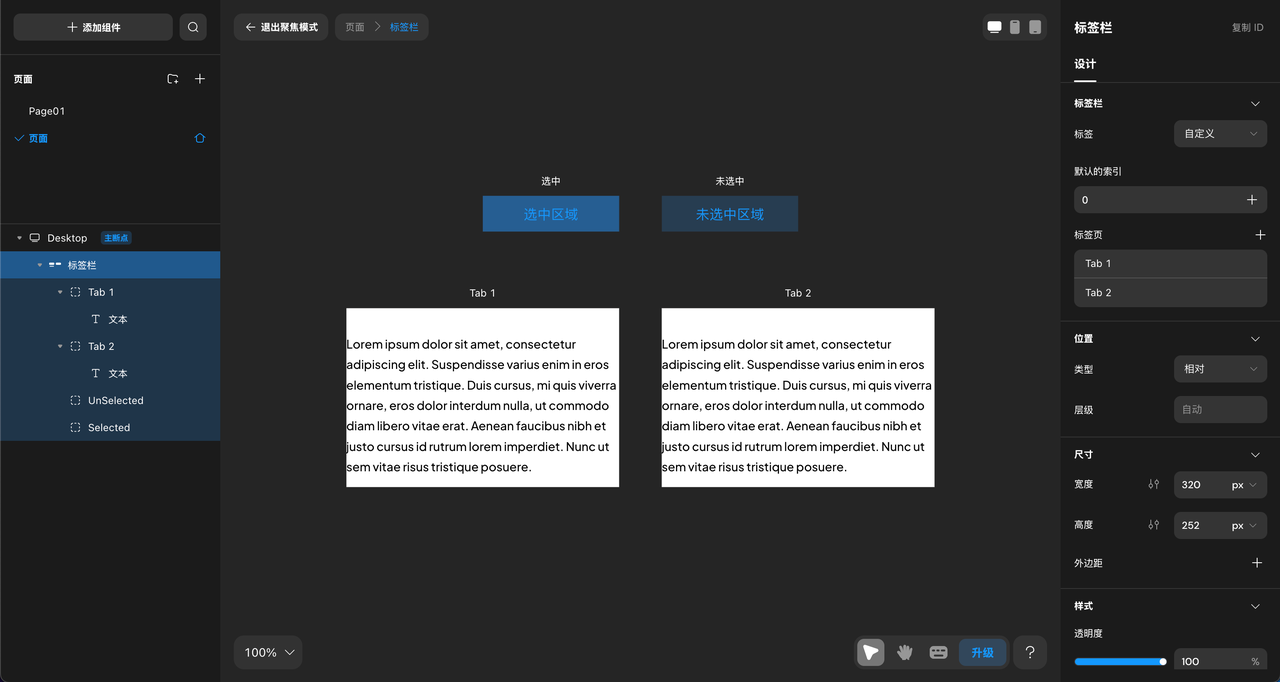 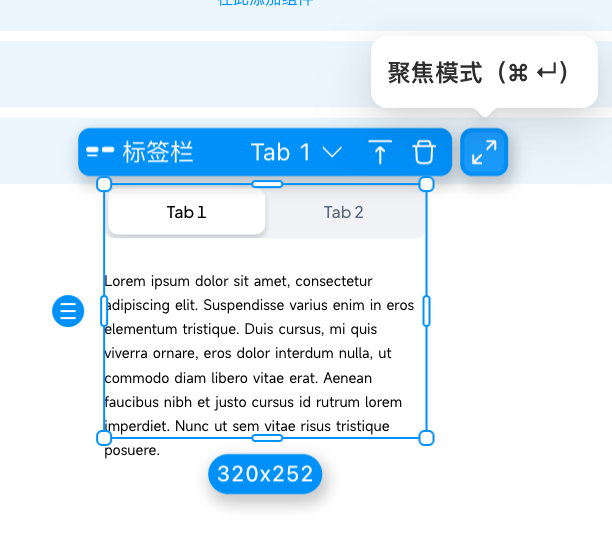 |
列表
新版列表组件支持直接选中,新增滚动方向的设置并优化了轮播的配置。
| 功能点 | 示例图片 |
|---|---|
| 配置:区分配置和预览区域 | 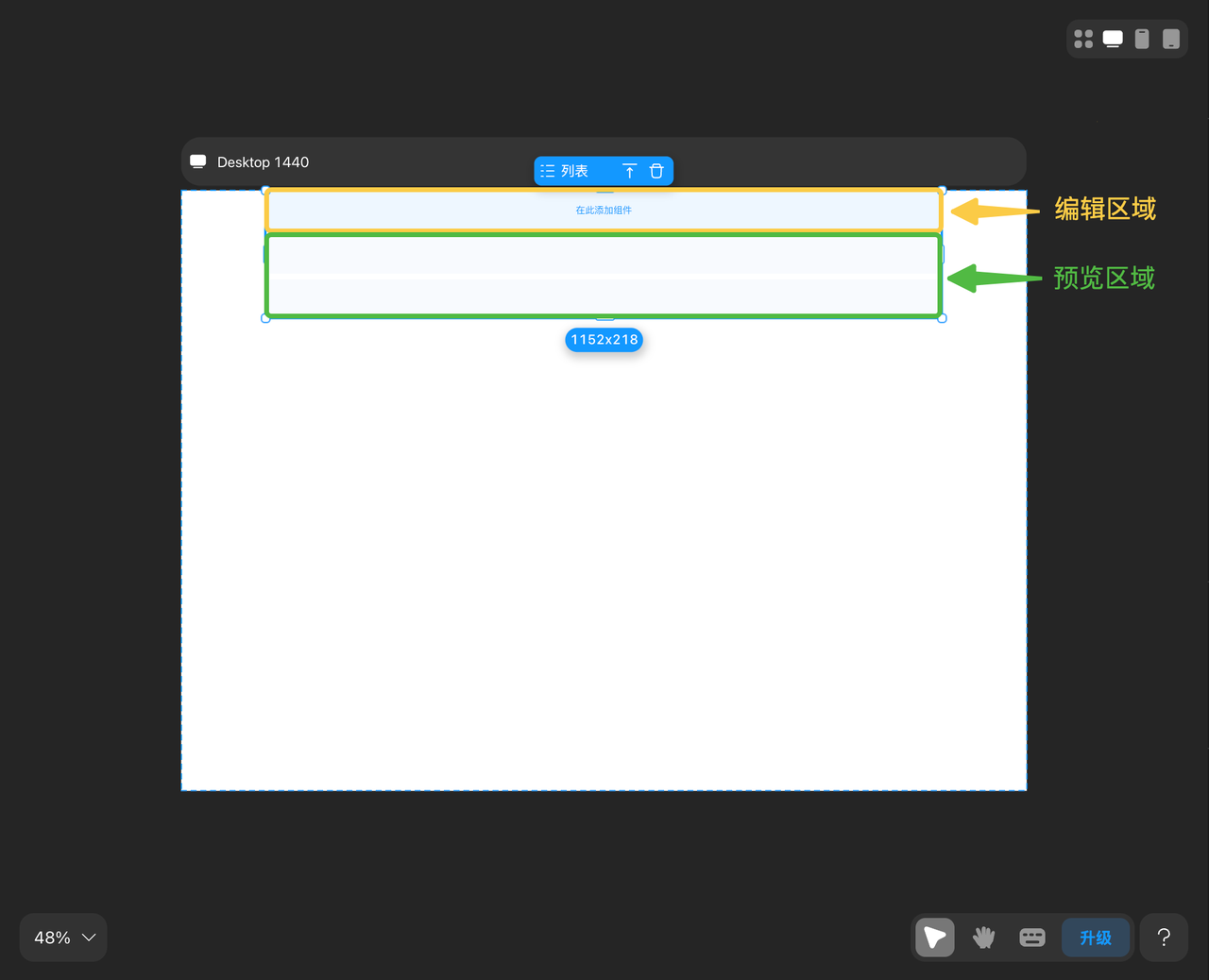 |
| 原列表/横向列表合并:列表、横向列表合并为一个组件,增加”滚动方向”配置用来控制列表的滚动方向 | 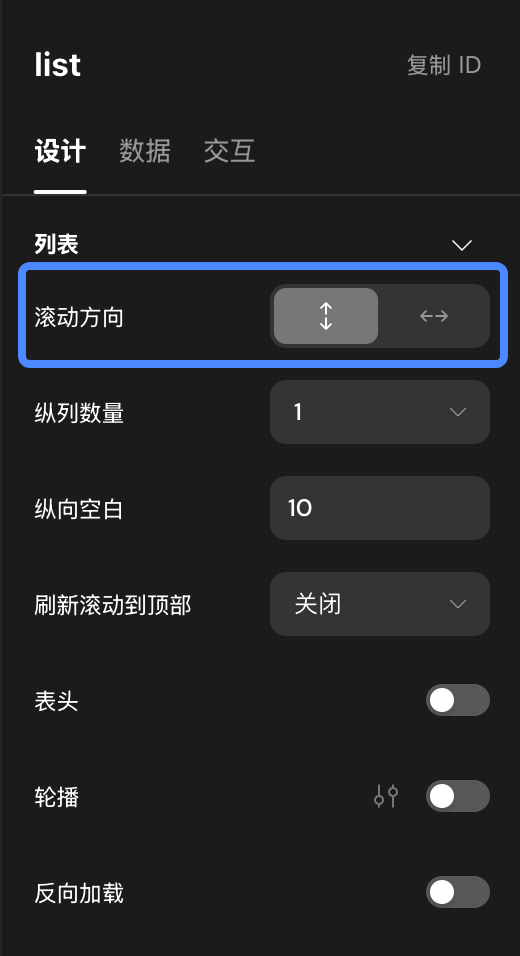 |
图片选择器
新版图片选择器默认值仅支持数据绑定。如果之前的默认值是通过上传的方式,将会保留在占位图的配置中。如果涉及到使用了图片选择器值的逻辑需要注意!
自定义图片选择器
新 Web 端的图片选择器组件可以灵活进行单张或多张图片的配置。
倒计时
新架构使用页面定时任务来实现倒计时,迁移时会自动添加对应的定时任务和页面变量,但还需要手动修改一些配置。
迁移步骤:
- 如果倒计时组件的毫秒数是常量,直接同步为页面变量默认值。如果是数据绑定,可以在页面加载时重置倒计时(设置页面变量为倒计时初始值)或者在倒计时开始前重置倒计时。需要看具体的功能配置。
- 把所有「倒计时开始/暂停」改成「定时任务开始/暂停」。
- 把所有「倒计时重置」改成「定时任务暂停」+ 并且设置对应的页面变量为倒计时初始值。
- 如果倒计时组件有「监听事件」,在定时任务触发行为中的条件行为新增条件,和监听事件一一对应。
- 最后再删除倒计时组件。
分割线
新版分割线新增虚线样式并支持调整方向。
Last updated on